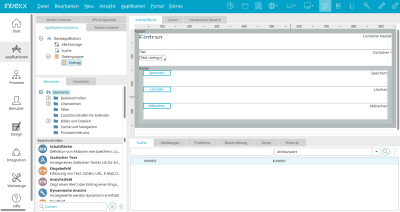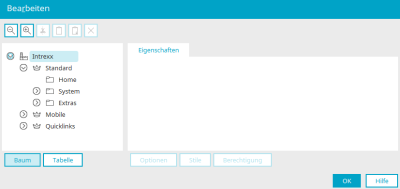Beim Veröffentlichen von Applikationen wird je eine XML-Datei pro Seite und Datengruppe erzeugt. Auch die Struktur der Applikation wird in einer XML-Datei abgebildet. Mit diesem Verfahren wird die Trennung von Datenmodell und Applikation eingehalten und eine hohe Performance beim Veröffentlichen von Applikationen gewährleistet.
Wenn Sie eine neue Applikation erstellt oder eine bestehende Applikationen bearbeitet haben, müssen Sie diese über das Hauptmenü "Datei / Applikation veröffentlichen" publizieren, damit sie mit allen Änderungen im Portal zur Verfügung steht. Alle Informationen, wie Sie dabei auch einen Eintrag in der Historie erzeugen können, finden Sie hier.
Hier kann die Applikation in der Menüstruktur des Portals eingeordnet werden.
Alle Informationen zu diesem Dialog finden Sie hier.
Mit Klick auf "OK" kann die neue Applikation im Browser verwendet werden.
Blocking cohort - Fehler beim Veröffentlichen von Applikationen
Die Meldung "Beim Veröffentlichen der Applikation ist ein Fehler aufgetreten" kann folgende Ursachen haben:
-
Eine oder mehrere Dateien werden durch einen Editor blockiert.
-
Eines oder mehrere Verzeichnisse werden durch einen Virenscanner am Verschieben gehindert.
-
Dateien oder Verzeichnisse werden über sonstige Programme am Verschieben gehindert.
Bitte stellen Sie sicher, dass keine dieser Ursachen für Ihren Intrexx-Server im Portal-Verzeichnis zutrifft.
Hier ein Beispiel für eine Blocking-cohort-Fehlermeldung :
Failed to end current transaction.
Cause:Cannot complete file transaction. Blocking cohort was de.uplanet.util.transaction.IndirectDirectoryTransaction@37c9e230(internal\tmp\922DB3555CACA7AB9F9D6A2AD0B68CC9CC3846DE-publish-1119770138\internal\application\store\66D4D452039F8C005C9020FA7BF3EE9B857899EC -> .\internal\application\store\66D4D452039F8C005C9020FA7BF3EE9B857899EC).
Der Fehler kann durch zwei Situationen entstehen.
-
Fall 1: Ein weiteres Programm steht bereits auf einem der betroffenen Dateien oder einem betroffenen Verzeichnis.
Beispiele: Editoren, Windows Explorer, Kommandozeile, etc.
-
Fall 2: Ein weiteres Programm greift gleichzeitig während des Veröffentlichen auf eine betroffene Datei oder ein betroffenes Verzeichnis zu.
Beispiele: Windows Suchindex, Virenscanner, Backupdienst etc.
Programme zur Analyse finden Sie bei Microsoft:
Process Explorer
https://docs.microsoft.com/en-us/sysinternals/downloads/process-explorer
Process Monitor
https://docs.microsoft.com/en-us/sysinternals/downloads/procmon
Wir empfehlen zum einen das Veröffentlichen der Applikation mehrfach zu testen, um ein temporäres Blockieren der Dateien z.B. durch einen Virenscanner oder ein anders Programm ausschließen zu können. Sollte das Veröffentlichen der Applikation dauerhaft nicht möglich sein, so kann es bereits helfen, alle Intrexx Manager zu schließen und neu zu starten. Ebenso könnte es hilfreich sein, das Portal oder den gesamten Server einmalig neu zu starten. Sofern die Daten danach immer noch blockiert werden, besteht die Möglichkeit, dass ein weiteres Programm das Verzeichnis scannt oder offen hält. Dies kann man mit den oben genannten Programmen (Process Explorer und Process Monitor) prüfen.
Test 1 mit Process Explorer:
Das Programm muss mit Rechtsklick "als Administrator ausführen" ausgeführt werden.
Der Process Explorer gibt Programme aus, die zur Laufzeit auf Verzeichnisse oder Dateien zugreifen. So kann geprüft werden, ob ein Programm auf das im Fehler angegebene Verzeichnis zugreift. In unserer Beispiel-Fehlermeldung wird das Verzeichnis ".\internal\application\store\66D4D452039F8C005C9020FA7BF3EE9B857899EC" als blockiert bemängelt. Im Process Explorer kann nun nach der genannten Verzeichnis-GUID (die auch die APP-GUID ist) gesucht werden. Sollte ein weiteres Programm aktiv auf das Verzeichnis zugreifen, was somit den Fehler verursacht, wird dies ausgegeben. Hier in unserem Test wird die Kommandozeile bemängelt, da wir absichtlich das Verzeichnis geöffnet haben.
Test 2 mit Process Monitor:
Das Programm muss mit Rechtsklick "als Administrator ausführen" ausgeführt werden.
Process Monitor zeichnet das Blockieren bzw. Benutzen von Dateien sowie Verzeichnisse auf. Wenn also während des Veröffentlichens ein weiteres Programm auf die gleichen Dateien oder das gleiche Verzeichnis zugreift, so kann dies den Aufzeichnungen entnommen werden.
Wichtig ist hier aber zu wissen, dass nur Programme verzeichnet werden, die zur Laufzeit des Veröffentlichen gestartet werden. Sollte also ein Programm bereits vor dem Veröffentlichen eine Datei oder ein Verzeichnis blockieren bzw. verwenden so wird dies nicht protokolliert.
Das Protokoll an sich wird recht schnell groß. Daher sollte man den Zeitraum der Protokollierung so gering wie möglich halten. Ebenso bietet das Tool die Möglichkeit einen Filter zu definieren. Somit können Sie beispielsweise auf das Portal-Verzeichnis filtern. Dies hängt natürlich von der Situation ab.
Am Besten wäre es also, das Protokoll zu starten, die Applikation direkt zu veröffentlichen und nach dem Fehler das Protokoll sofort wieder zu beenden bzw. den aktuellen Stand als CSV zu speichern und z.B. mit Notepad++ zu analysieren. Hier gilt das selbe wie in Test 1. Anhand der GUID kann ermittelt werden, welches Programm auf die Datei oder das Verzeichnis zugegriffen hat. Hier ist allerdings zu beachten, dass ein Zugriff nicht bedeutet, dass dieser auch zum Fehler geführt haben muss.